您好,登录后才能下订单哦!
这篇文章将为大家详细讲解有关Linux中logwatch命令怎么用,小编觉得挺实用的,因此分享给大家做个参考,希望大家阅读完这篇文章后可以有所收获。
logwatch命令
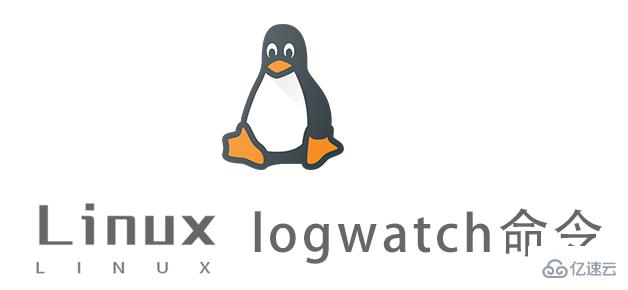
可定制和可插入式的日志监视系统
logwatch默认每天执行一次,可以从/etc/cron.daily里看到。
logwatch(选项)
--detail:指定日志报告的详细程度; --logfile:仅处理指定的日志文件; --service:仅处理指定服务的日志文件; --print:打印结果到标准输出; --mailto:将结果发送到指定邮箱; --range:指定处理日志的日期范围; --archives:处理归档日志文件; --debug:调试模式; --save:将结果保存到指定文件中,而不显示或者发送到指定邮箱; --logdir:指定查找日志文件的目录,而不使用默认的日志目录; --hostname:指定在日志报告中使用的主机名,不使用系统默认的主机名; --numeric:在报告中显示ip地址而不是主机名; --help:显示指令的帮助信息。
检查你的主机上是否已经存在Logwatch(Redhat默认已经安装了Logwatch,不过版本比较旧):
rpm -qa logwatch
如果主机上没有logwatch,则执行:
rpm -Ivh logwatch***.rpm
如果有老版本的logwatch,则执行:
rpm -Uvh logwatch***.rpm
安装完毕后,开始配置:
可以修改和添加它的logfiles、services和其他配置,但默认已经有很多脚本了,只要在1)里设置Detail = High就可以了。
可以添加新的配置到/etc/logwatch/conf/logwatch.conf
也可以修改/usr/share/logwatch/default.conf/logwatch.conf
/etc/logwatch/conf/会自动覆盖/usr/share/logwatch/default.conf/下的同名文件。
如果没有设置logwatch.conf也没关系,可以直接在命令行下设置。
logwatch --detail High --Service All --range All --print 基本就可以显示出所有日志的情况了 logwatch --service sshd --detail High 只看sshd的日志情况
关于“Linux中logwatch命令怎么用”这篇文章就分享到这里了,希望以上内容可以对大家有一定的帮助,使各位可以学到更多知识,如果觉得文章不错,请把它分享出去让更多的人看到。
免责声明:本站发布的内容(图片、视频和文字)以原创、转载和分享为主,文章观点不代表本网站立场,如果涉及侵权请联系站长邮箱:is@yisu.com进行举报,并提供相关证据,一经查实,将立刻删除涉嫌侵权内容。